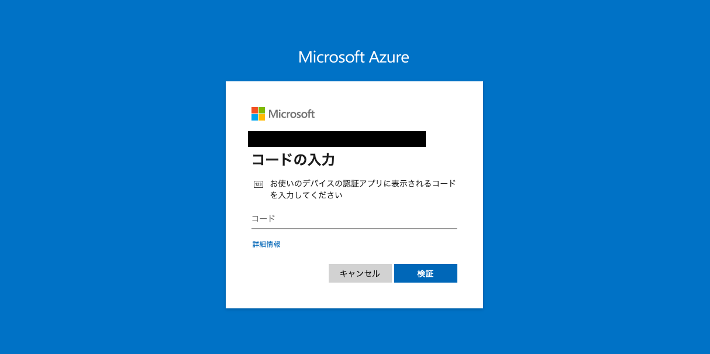セキュリティの観点から、Azureアカウントに対するMFA(多要素認証)の設定は必要です。本記事では、Azureアカウントに対してMFAを有効にする手順を紹介します。
目次
前提条件
本記事のMFA有効化手順は、以下を前提条件として想定しています。
- Azure Active Directory(AD)のFreeライセンスを利用
MFAの有効化手順
ユーザー毎にMFAを有効にする場合
Azureサービスより[Azure Active Directory]を選択します。
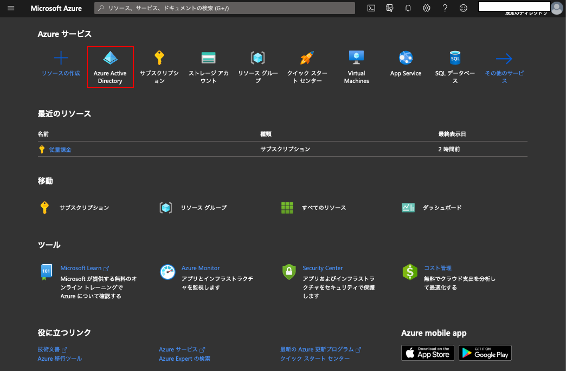
[ユーザー]-[Multi-Factor Authentication]の順にクリックします。
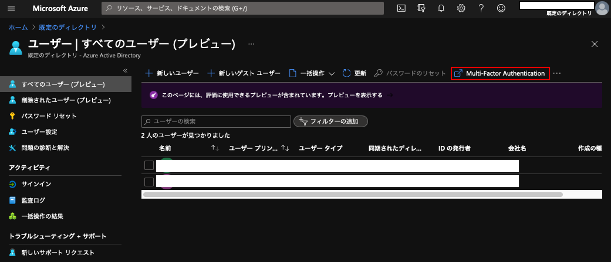
MFAを有効にするユーザーにチェックを入れ、[有効にする]をクリックします。
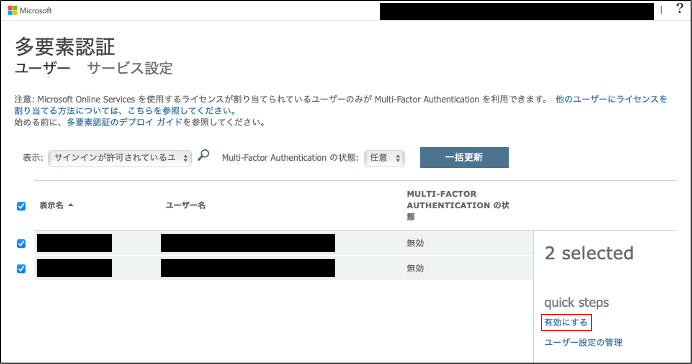
[multi-factor authを有効にする]をクリックします。その後、Azureからサインアウトします。
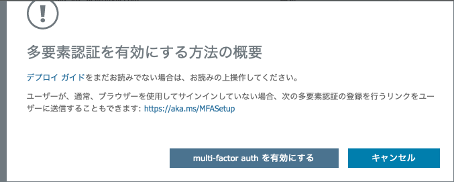
全てのユーザーに一括してMFAを有効にする場合
Azureサービスより[Azure Active Directory]を選択します。
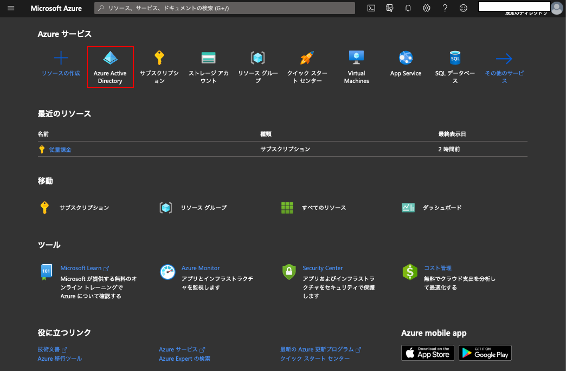
[プロパティ]-[セキュリティの既定値群の管理]を選択します。”セキュリティの既定値群の有効化”で[はい]を選択し、[保存]をクリックします。
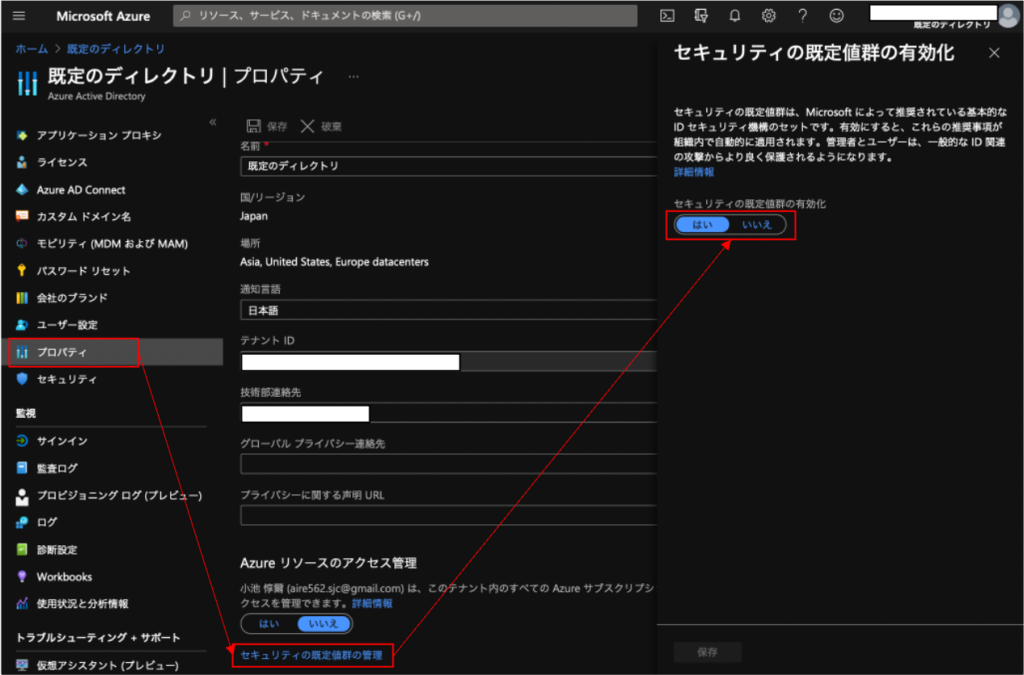
MFAの設定手順
再度サインインすると、MFAの設定を要求されます。Microsoft Authenticationまたはその他の認証アプリをインストールし、[次へ]をクリックします。
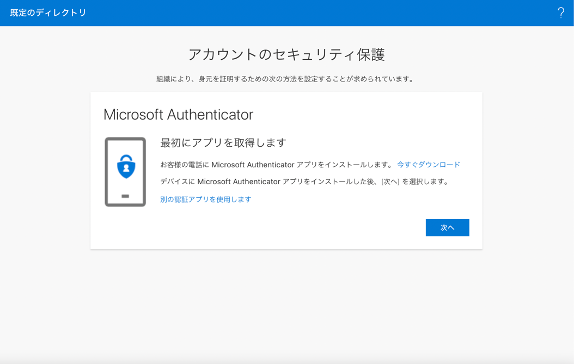
そのまま[次へ]をクリックします。
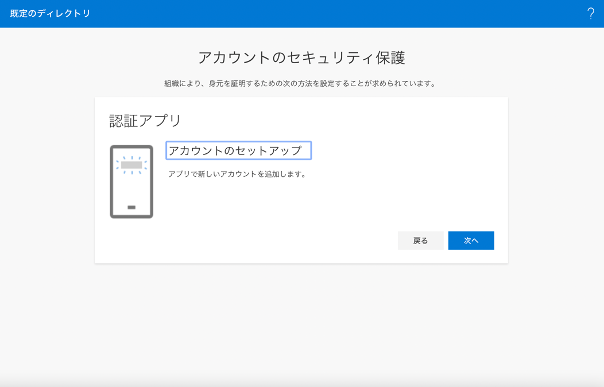
画面に表示されるQRコードをスキャンし、[次へ]をクリックします。
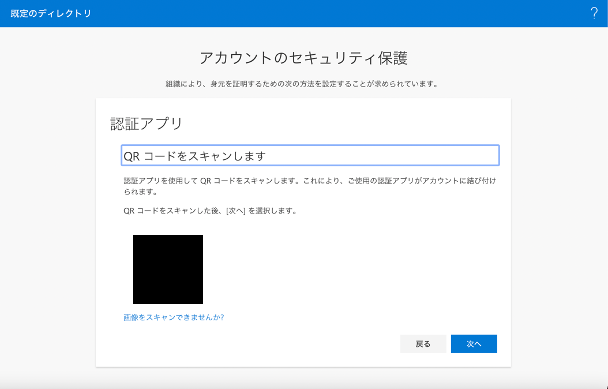
認証アプリに表示されるコードを入力し、[次へ]をクリックします。
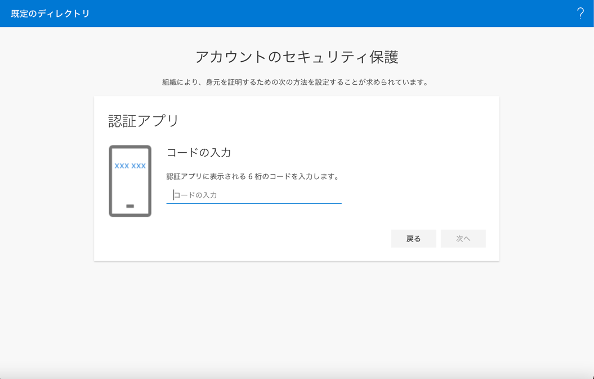
[完了]をクリックします。
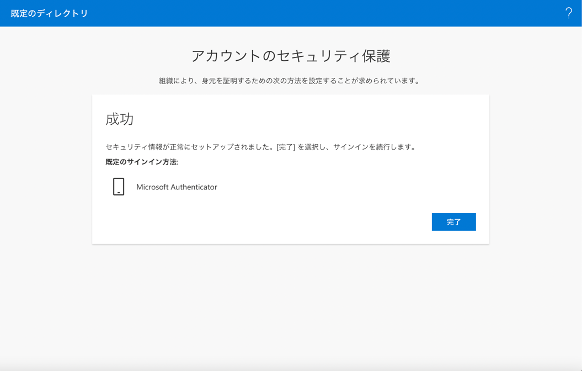
次回以降、Azureへサインインする際は、パスワード入力後に認証アプリのコードを要求されるようになります。